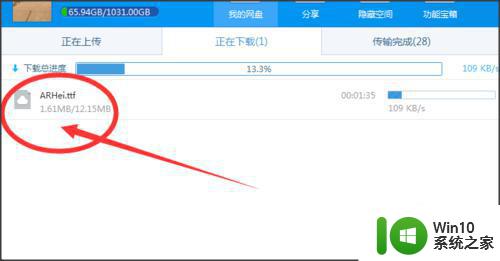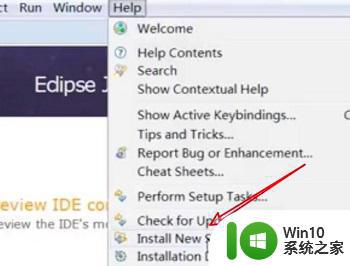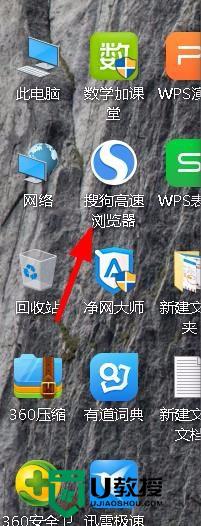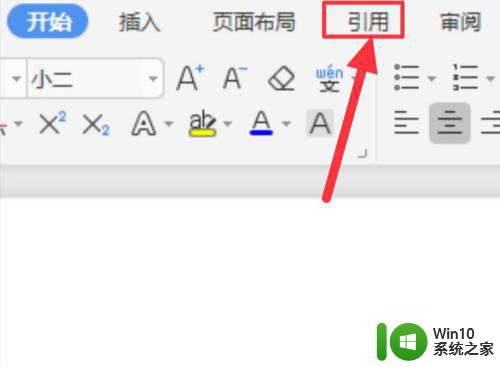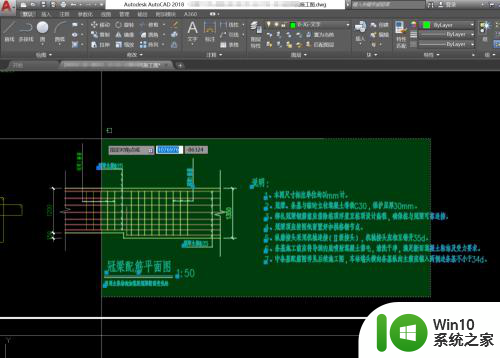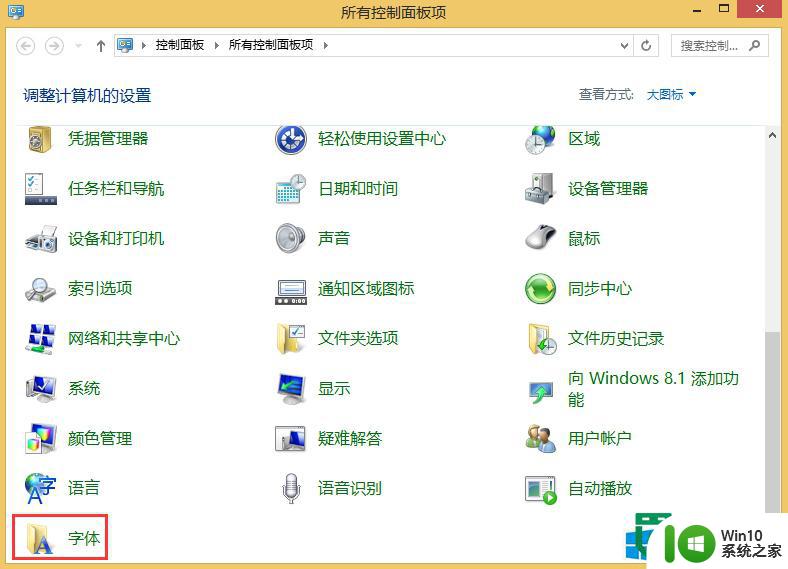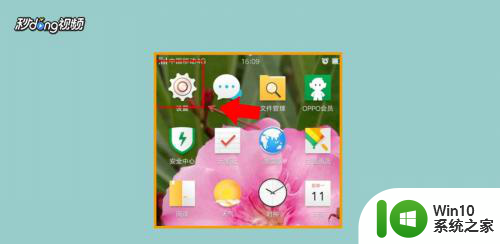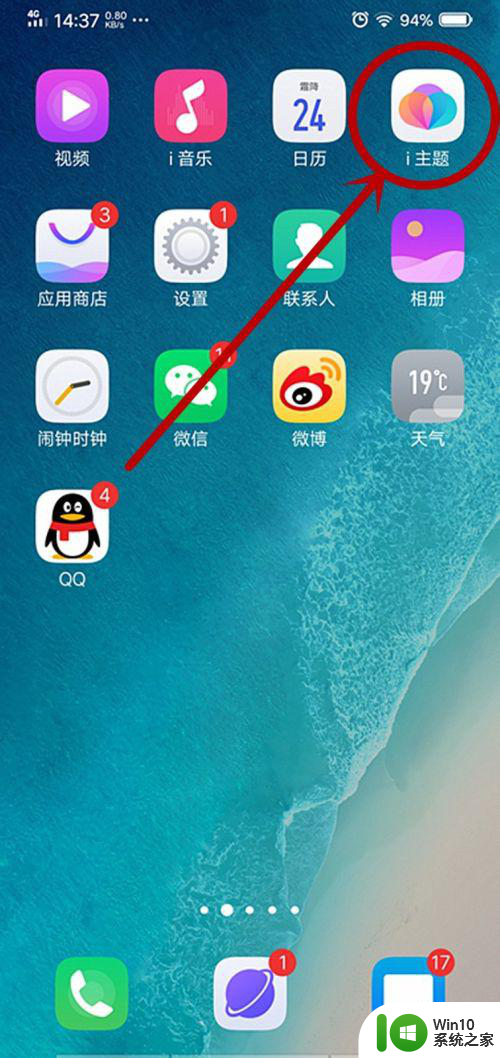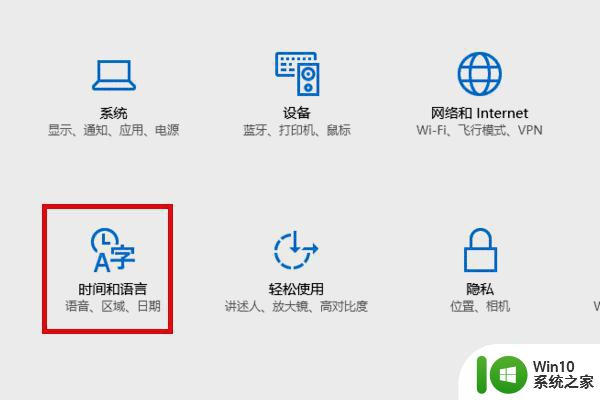FlashFxp更改字体的方法 FlashFxp字体设置教程
更新时间:2024-03-16 13:02:59作者:jiang
FlashFxp是一款功能强大的FTP客户端工具,但是在使用过程中,有些用户会对其默认字体不太满意,针对这一问题,我们可以通过简单的操作来更改FlashFxp的字体设置,让界面更加清晰易读。接下来我们将详细介绍如何在FlashFxp中更改字体,让用户能够根据自己的喜好来调整界面风格。愿本教程能帮助到有需要的用户。
FlashFxp字体设置教程:
1、首先,双击 flashfxp.exe ,打开 FlashFxp 的主界面。
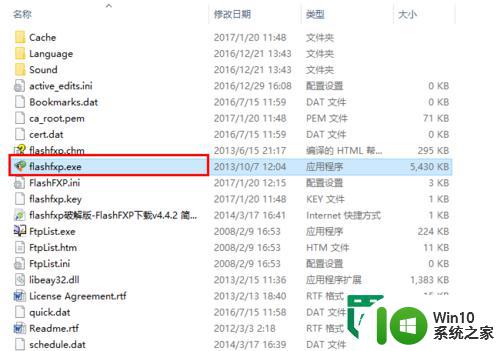
2、在主界面上点击菜单“属性”-“参数选择”。
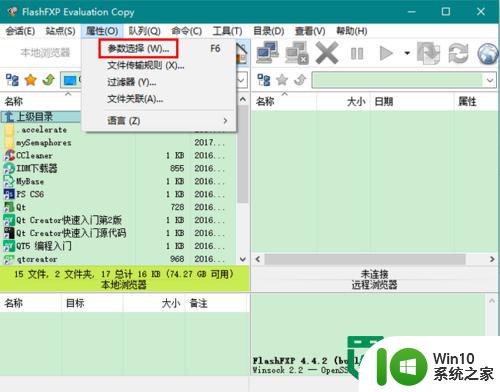
3、在参数选择窗口中切换到“字体”选项卡。
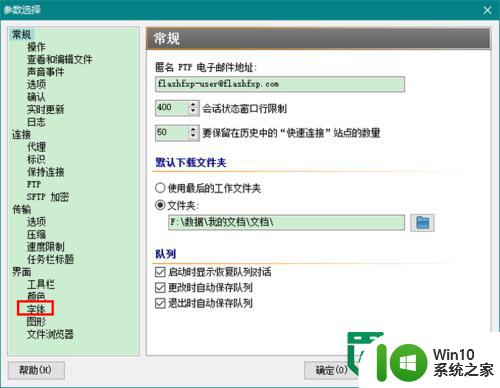
4、在字体选项卡中,所有用到的字体已经进行了分门别类,我们点击左侧的按钮便可以对每一类字体进行重设。
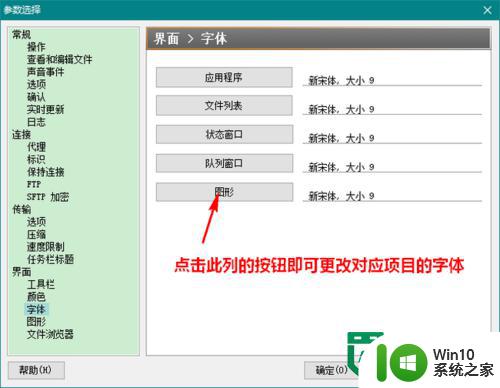
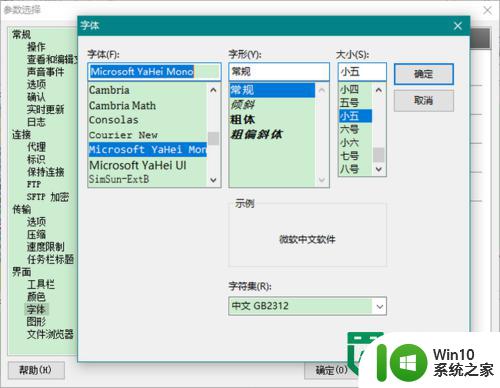
5、在更改字体时,为了让整个界面显得整齐划一,建议大家最好更改为同一种字体。
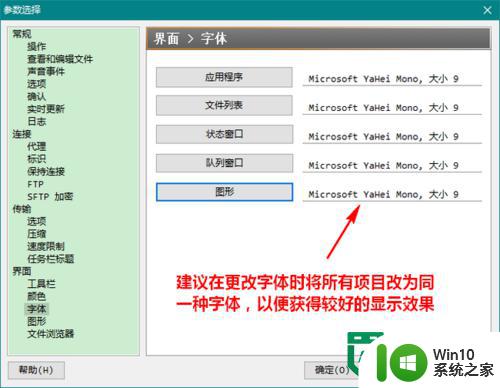
6、字体设置好后,点击“确定”关闭参数选择窗口。这时,FlashFxp 的主界面就已经设置为我们选好的字体了。
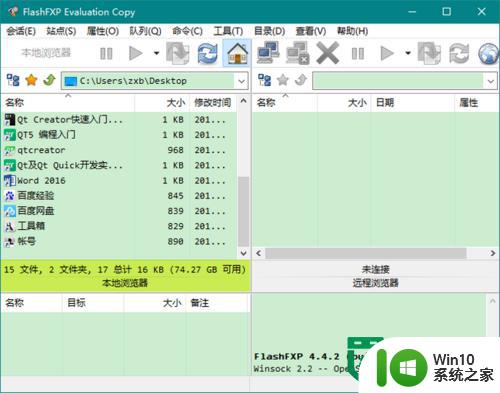
以上就是FlashFxp更改字体的方法的全部内容,有需要的用户就可以根据小编的步骤进行操作了,希望能够对大家有所帮助。